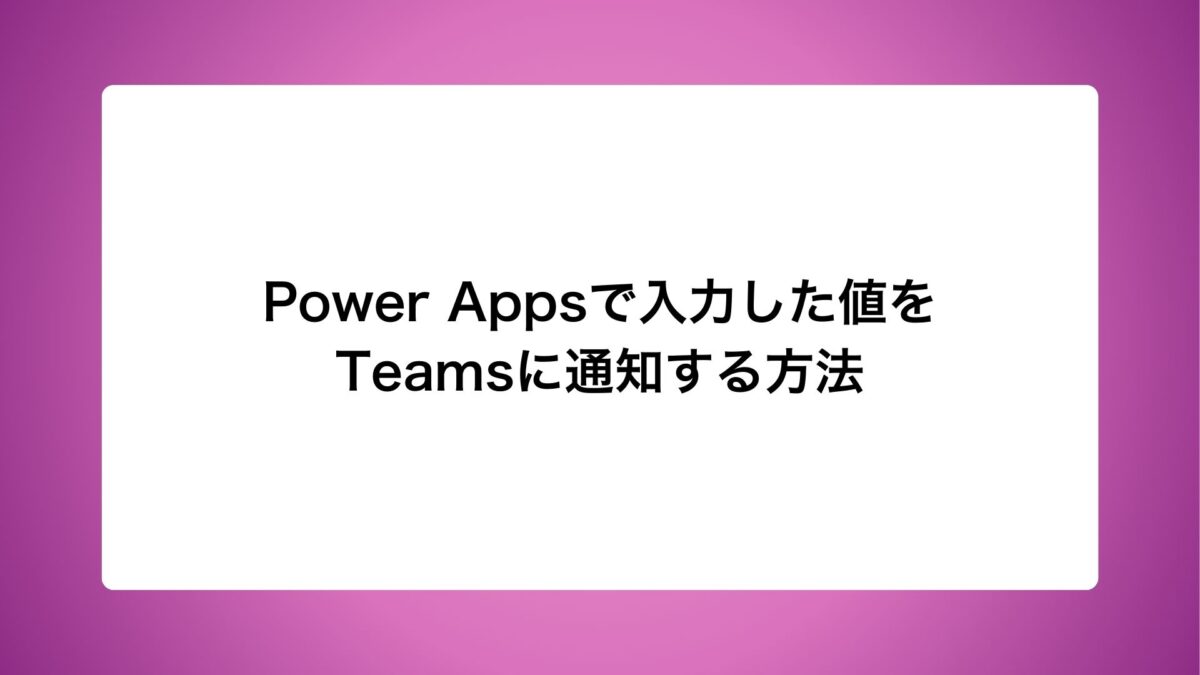今回は、Power Appsでユーザーが入力した値をTeamsに通知する方法をご紹介します。
この方法を応用すれば、Teamsだけでなく、Outlookメールなど他の手段で通知を送信することも可能です。
まず、Power Appsに入力フォームを作成します。
具体的には、「挿入」メニューから TextInput コントロールを追加します。これにより、ユーザーが任意のテキストを入力できるようになります。たとえば「TextInput1」という名前のコントロールが追加されます。
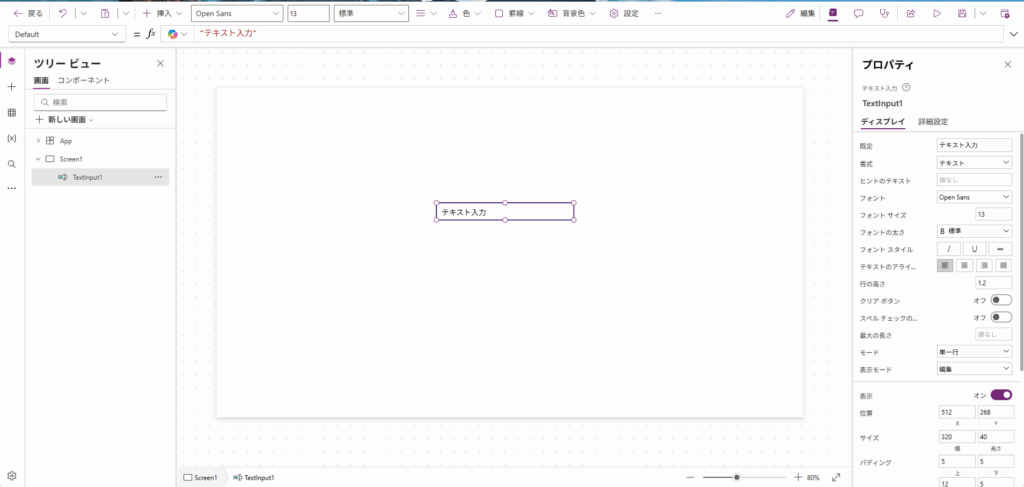
次に、入力された値を送信するためのPower Automate フローを作成します。
Power Appsの左側メニューから「Power Automate」を選択し、「フローを新規作成する」をクリックします。
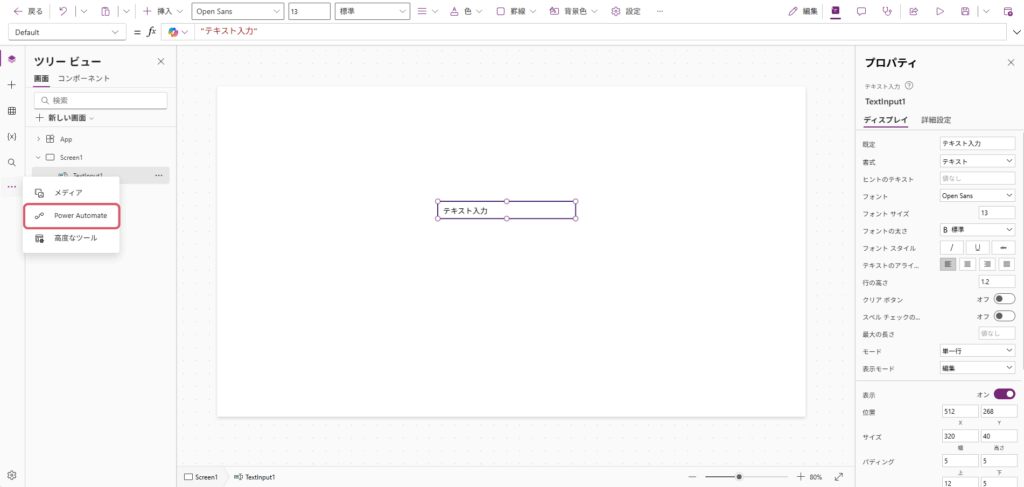
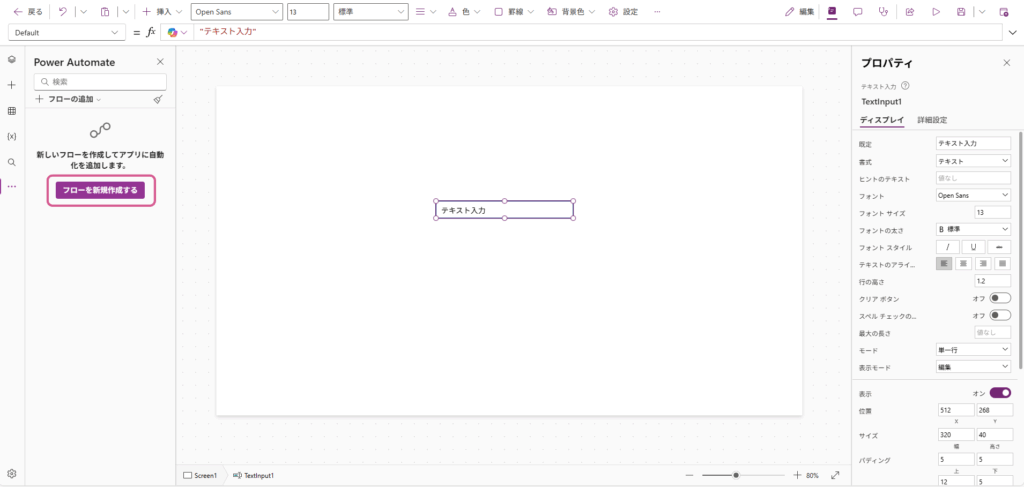
「最初から作成」を選択します。
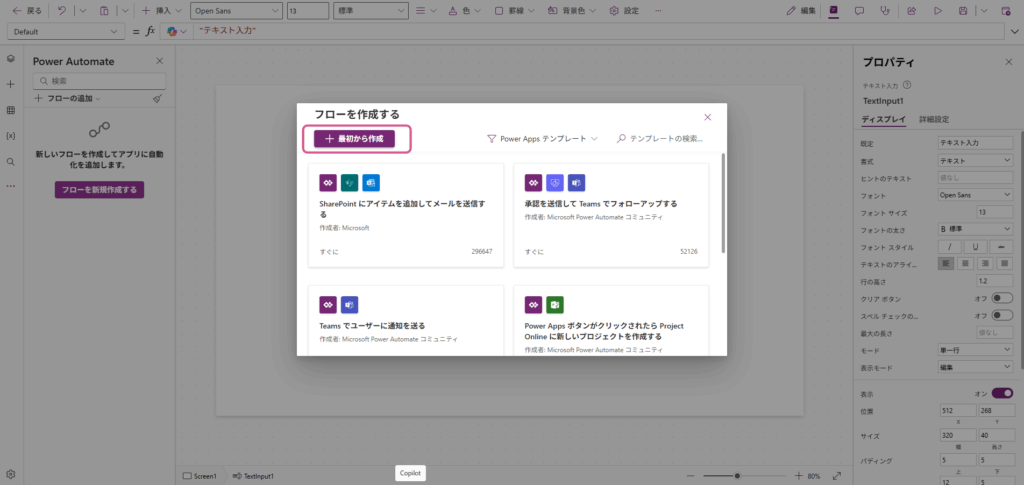
あらかじめ、「Power Apps」トリガーが追加されています。トリガーをクリックして、「入力の追加」で「テキスト」を選択します。
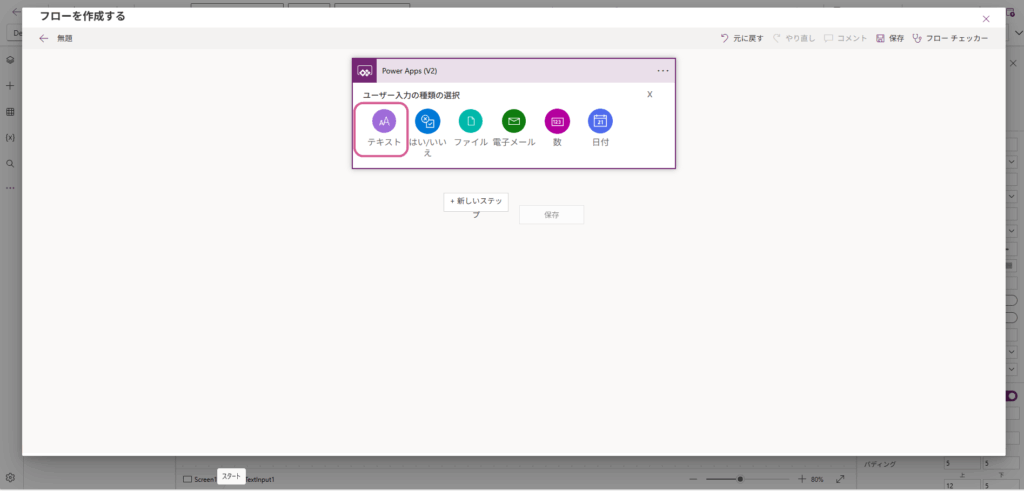
続けて「Microsoft Teams にメッセージを投稿」アクションを追加します(もしくは「メールを送信」アクションに置き換えれば、メール通知も可能です)。
Teamsのアクションでは、以下のように設定します。
- チーム:通知を送りたいチーム名
- チャネル:投稿したいチャネル
- メッセージ:Power Appsから受け取る値を表示させます(動的コンテンツとして「Power Appsからの入力」を選びます)
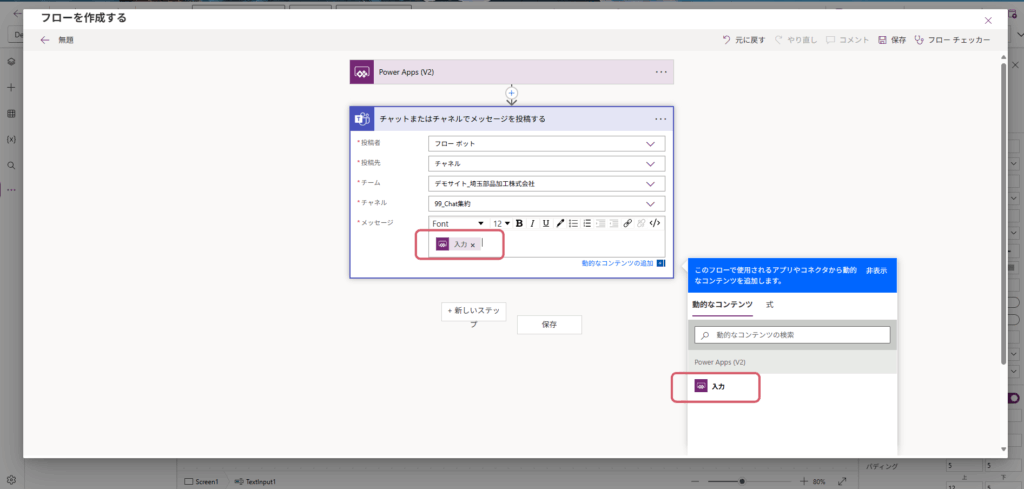
フローが完成したら保存し、Power Apps側に戻ります。
ここで「送信」ボタンを作成し、ボタンの OnSelect プロパティに以下のように記述します。
Power Automateを動かすために「Run関数」を使います。
'PowerAppV2->チャットまたはチャネルでメッセージを投稿する'.Run(TextInput1.Text)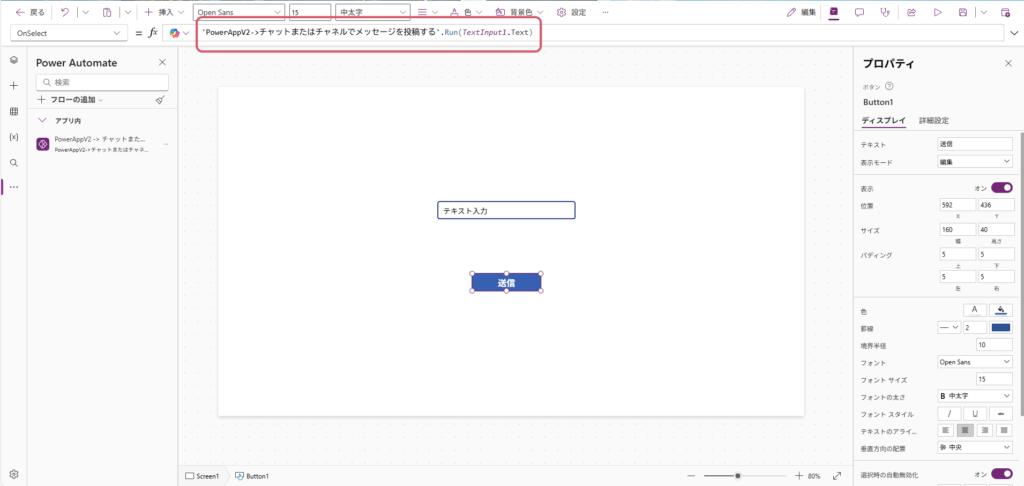
これで、ユーザーがフォームに入力し「送信」ボタンを押すと、その内容がTeamsチャネルに投稿されます。
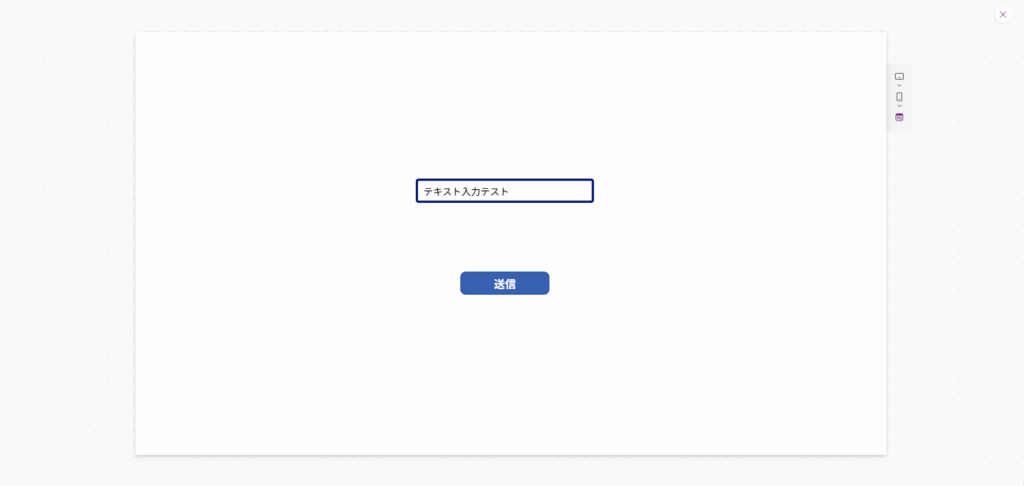
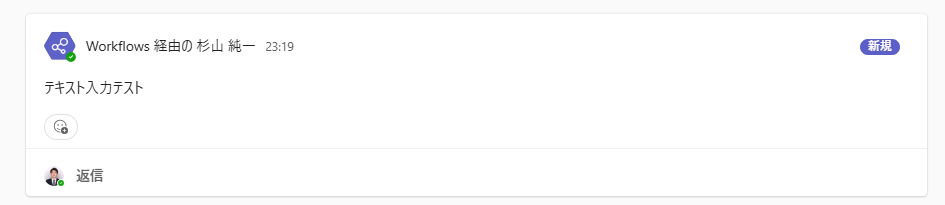
この方法を活用することで、現場の声をリアルタイムにチームへ共有するなど、Power AppsとTeamsの連携による効率的なコミュニケーションが可能になります。ぜひお試しください!